Kā notīrīt Fire TV Stick kešatmiņu
Kas jāzina
- Iet uz Iestatījumi > Lietojumprogrammas > Pārvaldīt instalētās lietojumprogrammas, atlasiet lietotni un pēc tam atlasiet Iztīrīt kešatmiņu.
- Izvēlieties Izdzēst datus lai noņemtu lokāli saglabātos lietotņu datus, vai atlasiet Atinstalēt lai noņemtu lietotni kopā ar tās vietējiem datiem un kešatmiņu.
- Ja jūsu Fire TV ierīce pēc kešatmiņas notīrīšanas nedarbojas pareizi, veiciet a rūpnīcas režīma iestatīšana lai notīrītu visus ierīces datus.
Šajā rakstā ir paskaidrots, kā notīrīt Firestick kešatmiņu. Norādījumi attiecas uz visām Fire TV ierīcēm.
Kā notīrīt Fire TV Stick un citu Fire TV ierīču kešatmiņu
Kad lietotne pārstāj darboties pareizi, viens no biežākajiem iemesliem ir bojāta kešatmiņa. Dažos gadījumos lietotne var arī palēnināties un nedarboties tik labi, kā jūs gaidāt, jo kešatmiņa ir kļuvusi pārāk liela. Abos šajos gadījumos risinājums ir notīrīt kešatmiņu.
Nav iespējas pilnībā notīrīt katru Fire TV ierīcē saglabāto kešatmiņu. Vienīgais veids, kā notīrīt Fire TV Stick vai citas Fire TV ierīces kešatmiņu, ir notīrīt katras atsevišķas lietotnes kešatmiņu vai notīrīt tikai tās lietotnes kešatmiņu, kas rada problēmas.
Lūk, kā notīrīt Fire TV Stick un citu Fire TV ierīču kešatmiņu:
-
Nospiediet Mājas poga lai atgrieztos Amazon Fire TV sākuma izvēlnē.

Ekrānuzņēmums -
Dodieties uz Iestatījumi izvēlne.

Ekrānuzņēmums -
Izvēlieties Lietojumprogrammas izvēlne.
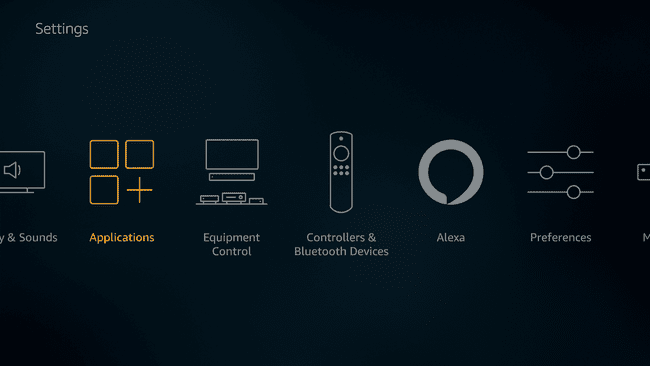
Ekrānuzņēmums -
Izvēlieties Pārvaldīt instalētās lietojumprogrammas.
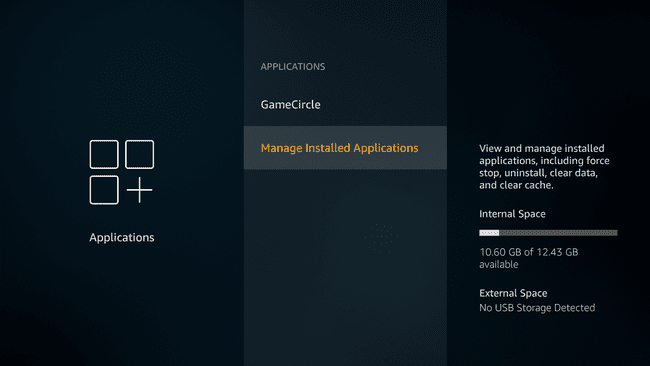
Ekrānuzņēmums -
Atlasiet lietotni, lai notīrītu tās kešatmiņu.

Ekrānuzņēmums -
Izvēlieties Iztīrīt kešatmiņu.

Ekrānuzņēmums Ja jūsu lietotne joprojām nedarbojas pareizi, atkārtojiet šo procesu un atlasiet Izdzēst datus. Dažas lietotnes, piemēram, Firefox, arī ļauj to darīt Notīrīt sīkfailus.
Lai notīrītu papildu kešatmiņu, nospiediet poga atpakaļ tālvadības pultī atlasiet citu lietotni un pēc tam atlasiet Iztīrīt kešatmiņu katrai papildu lietotnei.
Kas ir Fire TV kešatmiņa?
Viena no visnoderīgākajām Fire TV ierīcēm ir tā, ka varat lejupielādēt lietotnes, kas ļauj skatīties videoklipus, klausīties mūziku un veikt daudzas citas darbības. Katrai lejupielādētajai lietotnei ir kešatmiņa, kas ir dati, ko lietotne īslaicīgi saglabā jūsu Fire TV ierīcē, kamēr tā darbojas.
Fire TV Stick un citi Fire TV ierīces ir pietiekami daudz apstrādes jaudas, lai straumētu video, un daži no tiem var pat straumēt 4K kvalitātē, taču joprojām notiek tādas problēmas kā lēns ātrums, aizkave un lietotņu avārijas. Ja rodas kāda no šīm problēmām, notīriet kešatmiņa savā Fire TV Stick vai Fire TV.
Vairumā gadījumu Fire TV Stick kešatmiņas notīrīšana novērsīs tādas problēmas kā lēns ātrums un lietotņu avārijas. Tomēr, iespējams, būs jādzēš lietotņu dati, sīkfaili vai pat atiestatiet Fire TV Stick rūpnīcas iestatījumus ja tas neizdodas.
Kā atbrīvot vietu Fire TV Stick vai Fire TV ierīcē
Kešatmiņas notīrīšana lietotnei, kas mēdz izveidot īpaši lielu kešatmiņu, var palīdzēt atbrīvot vietu jūsu ierīcē Fire TV Stick, bet tā ir tikai viena iespēja.
Ja jūsu Fire TV Stick kešatmiņas notīrīšanas mērķis ir atbrīvot vietu, jums ir jāaplūko arī atsevišķu lietotņu lielums un tas, cik daudz datu tās saglabā jūsu ierīcē.
-
Nospiediet Mājas tālvadības pultī un dodieties uz Iestatījumi > Mans Fire TV > Par > Uzglabāšana.

Ekrānuzņēmums Šajā ekrānā varat redzēt, cik daudz vietas ir atlicis jūsu ierīcē. Ja jūsu ierīce patiešām sāk izlādēties uzglabāšana, tad jums būs jāiztīra dažu lietotņu kešatmiņa vai dati vai pat jānoņem lietotnes, kuras neizmantojat regulāri.
Jums ir jāizvēlas Ierīce vai Sistēma tā vietā Mans Fire TV ar dažām Fire TV ierīcēm un vecākām programmatūras versijām.
-
Nospiediet Mājas tālvadības pultī un dodieties uz Iestatījumi > Lietojumprogrammas > Pārvaldīt lietojumprogrammas.
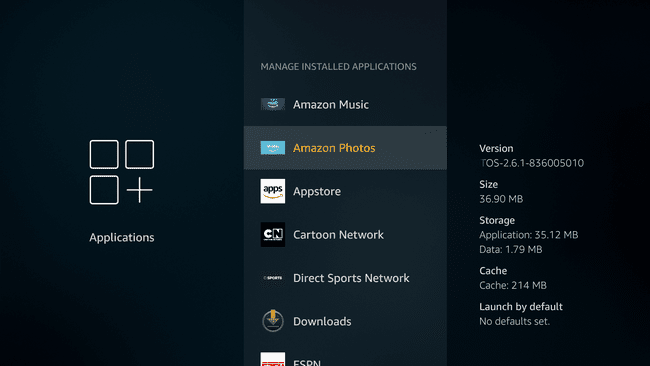
Ekrānuzņēmums Nospiediet uz augšu un uz leju uz tālvadības pults, lai ritinātu savu instalētās lietotnesun skatiet informāciju ekrāna labajā pusē. Tas ļaus jums noteikt, kuras lietotnes aizņem visvairāk vietas.
Lūk, ko nozīmē katra sadaļa:
- Izmērs — Kopējais vietas apjoms, ko aizņem lietotne, vietējie dati un pagaidu kešatmiņa.
- Pieteikums — Vietas apjoms, ko lietojumprogramma aizņem pati.
- Dati — Vietas apjoms, ko aizņem lokāli saglabātie dati, piemēram, fotoattēli un videoklipi, kas ir pastāvīgi lejupielādēti jūsu Fire TV ierīcē.
- Kešatmiņa — vietas apjoms, ko aizņem pagaidu kešatmiņas faili.
Lai atbrīvotu vietu, atlasiet lietotni, kuru neizmantojat daudz, vai programmu, kurai ir liela kešatmiņa vai lokāli saglabāti dati.
-
Atinstalējiet lietotni, notīriet kešatmiņu vai notīriet vietējos datus.
Izmantot Iztīrīt kešatmiņu lai noņemtu pagaidu kešatmiņas failus, Izdzēst datus lai noņemtu lokāli saglabātos datus, vai Atinstalēt lai noņemtu lietotni kopā ar tās vietējiem datiem un kešatmiņu.
Atkārtojiet šo procesu, līdz ir pietiekami daudz brīvas vietas.
Kā atiestatīt Fire TV Stick vai Fire TV ierīci uz rūpnīcas iestatījumiem
Lietojumprogrammas kešatmiņas notīrīšana savā Fire TV Stick parasti ļaus lietotnei atkal pareizi darboties. Dažos gadījumos jums, iespējams, būs jāizvēlas datu dzēšanas opcija vai pat jāizdzēš lietotne un tā jālejupielādē atkārtoti.
Ja jūsu Fire TV Stick vai Fire TV ierīce joprojām nedarbojas pareizi pēc atsevišķu lietotņu kešatmiņas notīrīšanas, varat veikt rūpnīcas režīma iestatīšana lai notīrītu visus ierīcē saglabātos datus. Tas ietekmē visu jūsu Fire TV Stick, nevis vienlaikus darbojas tikai ar vienu lietotni.
Neveiciet tālāk norādīto rūpnīcas atiestatīšanas procesu, ja jūsu vienīgais mērķis ir notīrīt dažu lietotņu kešatmiņu. Veicot tālāk norādīto darbību, ierīce tiks atgriezta sākotnējā rūpnīcas stāvoklī, un visas jūsu lietotnes tiks dzēstas.
Lūk, kā notīrīt visus Fire TV ierīces datus un atgriezt to sākotnējā rūpnīcas stāvoklī:
Nospiediet Mājas poga uz jūsu tālvadības pults.
-
Dodieties uz Iestatījumi > Mans Fire TV.
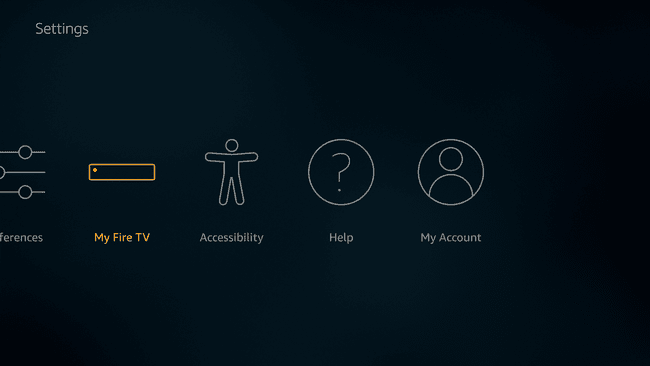
Ekrānuzņēmums Atkarībā no ierīces un programmatūras versijas, iespējams, redzēsit Ierīce vai Sistēma tā vietā Mans Fire TV.
-
Izvēlieties Atiestatīt uz rūpnīcas noklusējuma iestatījumiem.
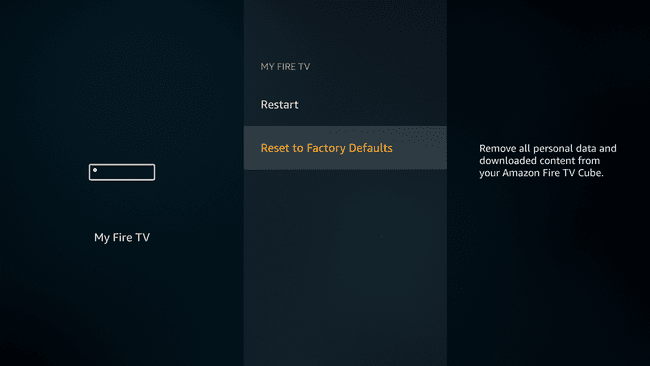
Ekrānuzņēmums -
Izvēlieties Atiestatīt.

Ekrānuzņēmums Pagaidiet, līdz Fire TV ierīce tiks atiestatīta.
